 Reports anzeigen und herunterladen
Reports anzeigen und herunterladen
- Wählen Sie im Bereich Reportvorlagen eine Reportvorlage aus. Alle aus dieser Vorlage bereits ausgeführten Reports werden im Bereich Ausgeführte Reports angezeigt.
Falls Sie einen Report anzeigen wollen, der nicht aus einer Vorlage erstellt wurde, klicken Sie im Bereich Reportvorlagen auf keiner Vorlage zugehörig.
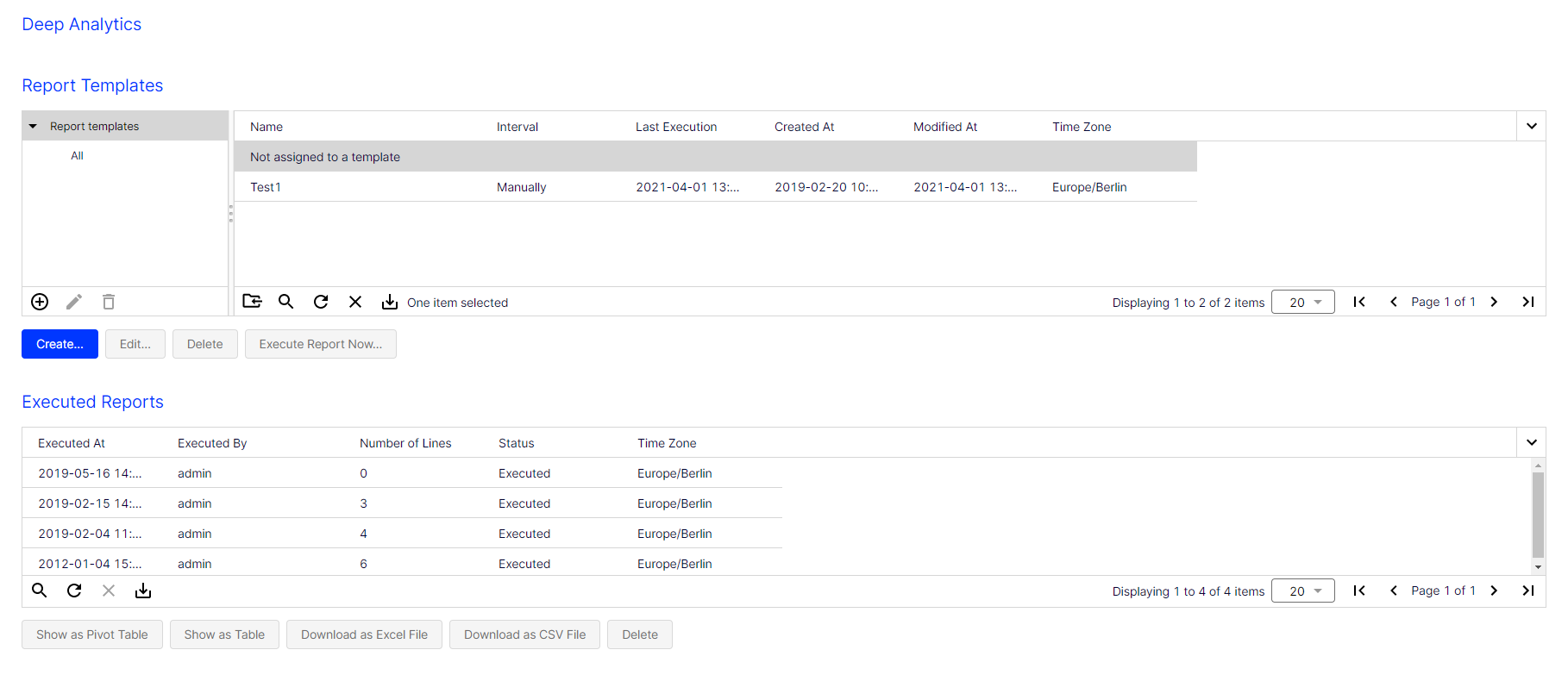
- Wählen Sie im Bereich Ausgeführte Reports eine der folgenden Optionen:
- Um den Report als Pivot-Tabelle anzuzeigen, klicken Sie auf Anzeigen als Pivot-Tabelle. Siehe Siehe Daten aggregieren mit Pivot-Tabellen.
- Um den Report in der Standard-HTML-Tabelle ohne Formatierungen anzuzeigen, wählen Sie einen Report aus und klicken Sie auf Anzeigen als Tabelle.
- Um den Report als Microsoft-Excel-Diagramm herunterzuladen, klicken Sie auf Als Excel-Datei herunterladen.
Das Excel-Format bietet Ihnen flexible Möglichkeiten der Datenaufbereitung. Verwenden Sie beispielsweise Ihre gewohnten Vorlagen, geben Sie die Daten in Diagrammen oder als Pivot-Tabelle aus. Siehe Auswertung der Daten in Microsoft Excel.
- Um den Report als CSV Steht für „Comma-Separated Values“. Eine Textdatei mit Tabellendaten, die durch Kommazeichen voneinander getrennt sind.-Datei herunterzuladen, klicken Sie auf Als CSV-Datei herunterladen. Siehe CSV-Dateien mit Microsoft Excel öffnen.